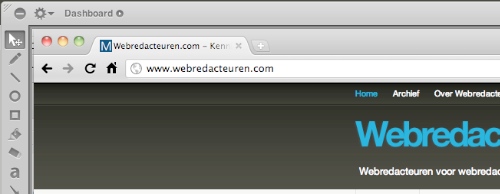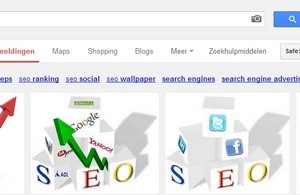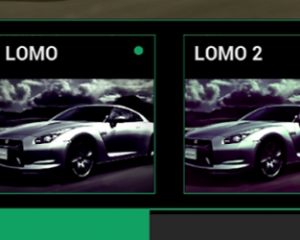Snel screenshots maken en bewerken
Screenshots maken en bewerken is soms erg handig in je werk. Of je nu een foutmelding wilt laten zien aan een ontwikkelaar, een voorproefje van een design of pagina naar een opdrachtgever wilt sturen of een cms-handleiding maakt voor collega’s. Plaatjes zeggen vaak meer dan woorden.
Wil je een screenshot doormailen of online zetten, dan heb je daarvoor natuurlijk de PrintScreen-functie: druk op de PrintScrn-toets en plak de screendump vervolgens in een programma als MS Word of Paint. Maar erg handig is die standaard functie niet in Windows.
Mac OS pakt het net iets beter aan: druk de toetsen CMD + Shift + 4 tegelijk in en je kunt een regio selecteren om te kopiëren of druk op spatie om alleen een screenshot van het geselecteerde venster te maken. Maar ook dit kan beter.
Handige screenshot-tools
Gelukkig zijn er verschillende screenshot-tools die de oplossing bieden, een aantal gratis. Deze programmaatjes maken het mogelijk je hele scherm, één venster, een zelf gekozen gebied of een complete, scrollbare webpagina op te slaan als een afbeelding. Vervolgens kun je deze afbeelding bewerken en bijvoorbeeld opmerkingen toevoegen of onderdelen omcirkelen. Een paar goede tools:
- FastStone Capture (Windows) – Mijn favoriet. Simpel, maar érg effectief. Voor de nieuwste versie moet je betalen, maar een oudere versie is gratis en werkt ook vanaf een USB-stick! Er zijn veel verschillende screenshots mogelijk (ook lange webpagina’s) en je kunt ze eenvoudig bewerken. Bovendien zitten er handige extra’s in zoals een color picker om HTML-kleurcodes te achterhalen, een vergrootglas en export naar pdf. In de betaalde versie kun je ook screencasts maken (video).
- Greenshot (Windows) – Vergelijkbaar met FastStone. Een gratis, open source tool waarmee je vensters, regio’s en volledige pagina’s kunt opslaan en bewerken.
- Snipping Tool (Windows) – In Windows Vista en Windows 7 zit deze vrij basale tool standaard.
- Jing (Windows/Mac) – De standaardversie is simpel, meer functies vind je in de betaalde versie. Je kunt met Jing ook video’s opnemen van je scherm (screencasts) en op YouTube plaatsen.
- Skitch (Mac) – Een intuïtief programmaatje, vergelijkbaar met Jing.
Afbeeldingen bewerken en geen Photoshop bij de hand? Gebruik online fotobewerkingtools. Wil je afbeeldingen gebruiken op je website? Optimaliseer je afbeeldingen voor Google.